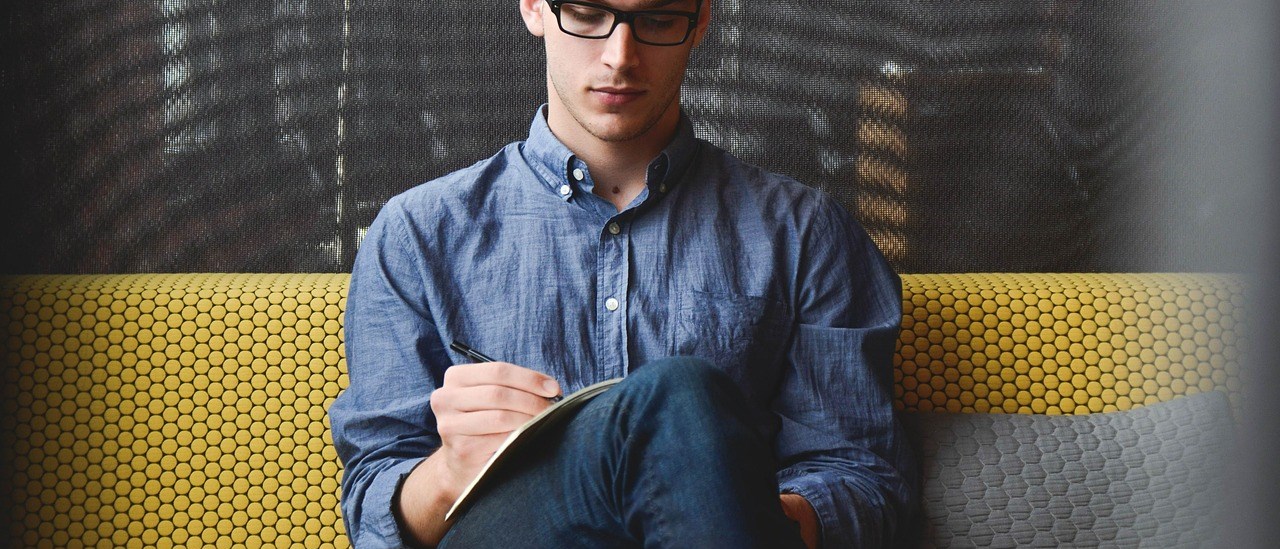cat
cat komutu bir girdiyi, çıktıya dönüştürür veya çıktıyı gösterir. Kullanım şekli şu şekildedir;
“cat dosyaadi.txt” şeklinde yazılırsa, dosyanın içeriğini gösterir, çıktıyı verir.
Eğer bir editör kullanmadan (iğrençsin vi) yeni bir dosya yazdırmak veya varolan dosyayı güncellemek istersek,
“cat > yenidosya.txt” şeklinde verip yazacağımı yazarım. Örnek;
“cat > /etc/resolv.conf”
nameserver 8.8.8.8 (enter) nameserver 8.8.4.4 ctrl + d (eof)
Yeni dosyamız bu şekilde oluşmuş oldu.
-b bu parametre ile yazdığımız satırdan sonra, entera bastığımızda, her satıra satır numarası koyar.
-e bu parametre her satırın sonuna “$” imini koyar.
env env komutu bizi mevcut kullanıcının ortam değişkenlerini gösterir. Yani env komutu ile kullanıcının mevcut, ev dizinini, varsayılan editörünü, kullandığı kabuğu görüntüleyebiliriz. Eğer mevcut bir şey arıyorsak “grep” komutu ile de bakabiliriz.
“env | grep home” şeklinde, kullanıcının ev dizinini görüntüleyebiliriz.
setenv setenv komutu ise, kullanıcının mevcut ortam değişkenlerini değiştirmemizi sağlar. Misal ben vi editöründen nefret ettiğim için, os kurduktan sonraki ilk işlerimden biri şu şekilde;
setenv EDITOR /usr/bin/ee
Diğer değişkenleri de bu şekilde değiştirebiliriz. Fakat TERM gibi bir değişkende standartlar olduğu için, (vt100 ve ANSI) değiştirmeden önce konuyu iyi bilmemiz gerekir.
stty
Nix sistemlerde çalışırken, bazı kontrol + tuşlarını kullanırız. Aslında şu anda çok fazla kullanılan bir komut olmasa da, bilmekte fayda var.
stty kill “^j” şeklinde yapıyoruz. Artık ctrl j ile de killeyebiliriz. ( Buradaki kill, proses killemekten farklı, alt satıra, durdurmak gibi )
stty -a varsayılan kontrol + tuşu işlevlerini görüntüleyebiliriz. ctrl + c kill yaparken ctrl + h yazdığımız bir harfi siler. Yeni bir kombinasyon atamak istersek,
mkdir
Mkdir komutu klasör yaratmak için kullanılır. Klasör yaratabilmek için, bulunduğumuz dizinde yetkimizin olması gereklidir. Kullanımı “mkdir klasörismi” şeklindedir. Aynı anda birden fazla klasör yaratabiliriz.
mkdir klasör1 klasör2 klasör3
Eğer klasörü bulunduğumuz mevcut dizinden farklı bir dizinde oluşturacaksak aşağıdaki şekilde yaparız.
mkdir /home/kullanıcı/klasörismi
Eğer bir kaç yerde, bir kaç klasör oluşturacak isek,
mkdir /home/kullanıcıismi/klasör1 /home/baskakullanıcı/klasör2 /home/bambaska/klasör3
şeklinde komut gireriz. Eğer oluşturacağımız klasörün üst klasöründe bizim verdiğimiz şekilde klasör yoksa -p parametresi ile üst veya alt dizinde klasör oluşmasını sağlayabiliriz. Ayrıca mkdir -m parametresi ile klasörün oluşurken chmod ayarını belirtebiliriz.
mkdir -m 777 klasör
find
Dosya veya dizin araması yapmak için kullanılır. Özellikle xargs komutu ile birlikte kullanıldığında, çok işlevsel olup, zaman kazandıracaktır. Find komutu benim için çok önemli, çünkü ezber yeteneğim olmadığından, her seferinde “find parametreleri” aramasını yapmak durumunda kalıyorum.
find /usr/home/ -name dosyaveyaklasörismi /usr/home dizininde, bu isme sahip dosya veya klasörleri arar.
find komutu aslında çok daha detaylı hale gelebiliyor. Sık kullandığım veya sık kullanmayıp, “neydi bunun parametresi ya” dediğim parametreleri ayrı bir başlık açıp yazayım.
file
file komutu dosyanın tipini belirlemekte kullanılır. file komutu bir dosyanın ilk 512 baytını inceleyip, kullanılan dili belirlemeye çalışır. Nix sistemler (siyah ekran çalıştığımızı varsaydım) belirli bir dosya tipinde olması gerekmez. textbelgesi.txt isimli bir dosya ascii text olabileceği gibi, aynı zamanda data dosyası da olabilmektedir. Veya exebirdosya isimli uzantısız bir dosya ascii text olabilmektedir. Kullanım şu şekilde,
file exebirdosya: ASCII text
file textbelgesi.txt : data
touch
touch komutu aslında dosya oluşturmak için kullanılır.
touch deneme şeklinde kullandığımızda deneme isminde bir dosya oluşturacaktır. Eğer mevcut bulunduğumuz dizinde, deneme isimli bir dosya var ise, dosyanın son değiştirilme tarihini günceller.
Aslında son derece işlevsiz olan bu komutu ben şu şekilde kullanıyorum.
rm httpd-error.log && touch httpd-error.log
Apache servisi eğer httpd-error.log dosyasını göremezse, çalışmayacaktır. Bende touch komutunu bu şekilde kullanarak, hem sildiğim gibi oluşturuyorum, hemde izinleri aynı şekilde kalıyor.
ln
Sembolik link veya gerçek link vermek için kullandığımız komut. Bir dosyayı, aynı dizin altında başka bir isimle ya da farklı bir dizindeki aynı isme bağlayabiliriz.
ln kaynakdosya hedefdosya şeklinde kullanabiliriz. Kaynakdosya ismindeki dosyadan gerçek link ile hedefdosya isminde bir dosya dosya daha oluşacaktır. Eğer sembolink oluşturmak istiyorsak;
ln -s hedefdosya kaynakdosya şeklinde kullanırız. dosyanın özellikleri aşağıdaki gibi görülecektir.
lrwxr-xr-x 1 root wheel 5 Aug 22 15:35 hedefdosya@ -> kaynakdosya
Dosyanın özniteliklerinin başında l harfi, dosyanın sembolik bir link ile bağlandığını gösterir. Eğer hedefdosya isimli dosyayı silersek, sembolik link ile bağladığımız dosya durur fakat içeri silinir.